- 1Marvell车载以太网交换机芯片88Q5050
- 2Golang如何优雅接入多个远程配置中心?_golang 读取多个apollo配置文件
- 3Unity Editor扩展入门(1) Unity Editor功能扩展所使用的文件夹_unity editorguiutility.load
- 4DevOps系列之GitLab-06配置运行流水线2_auto devops pipeline was disabled
- 5揭秘华为数字化转型架构蓝图(多图详解,建议收藏)
- 6Editor工具开发实用篇:EditorGUI/EditorGUILayout的区别和EditorGUILayout的方法介绍
- 7python画坤坤(高还原绘图) 附源码_用python画蔡徐坤代码
- 8最长公共子序列LCS(动态规划)—详解
- 92020.11.09-11.16 人工智能行业每周技术精华文章汇总_cvpr 2020 情绪
- 10Jlink驱动的官方下载链接及步骤 - JLink_Windows_Vxxxx_x86_xx_jlink官网
Windows家庭版/专业版开启Hyper-V及安装虚拟操作系统(windows/linux)_windows10 专业版打开hyper
赞
踩
Win11 家庭版/专业版开启Hyper-V
Hyper-V是Windows专业版专属功能,但大多数(除商业本)品牌机内置的Windows都是家庭版。只能通过命令开启,方法如下:
Windows专业版请直接阅读启用Hyper-V部分
1. 安装Hyper-V
-
在桌面空白处
右键-新建-文本文档,命名为hyper-v.cmd -
单击这个文件,
右键-显示更多选项-编辑
pushd "%~dp0"
dir /b %SystemRoot%\servicing\Packages\*Hyper-V*.mum >hyper-v.txt
for /f %%i in ('findstr /i . hyper-v.txt 2^>nul') do dism /online /norestart /add-package:"%SystemRoot%\servicing\Packages\%%i"
del hyper-v.txt
Dism /online /enable-feature /featurename:Microsoft-Hyper-V-All /LimitAccess /ALL
- 1
- 2
- 3
- 4
- 5
-
点击文件-
保存 -
单击这个文本文档,
右键-以管理员权限运行 -
等待加载完成即可,成功安装后,输入
y并回车即可
2. 启用Hyper-V
-
点击搜索按钮,输入控制面板,并点击打开
-
点击
程序与功能 -
点击
启用或关闭Windows功能 -
勾选
Hyper-V,Windows虚拟机监控程序平台和虚拟机平台
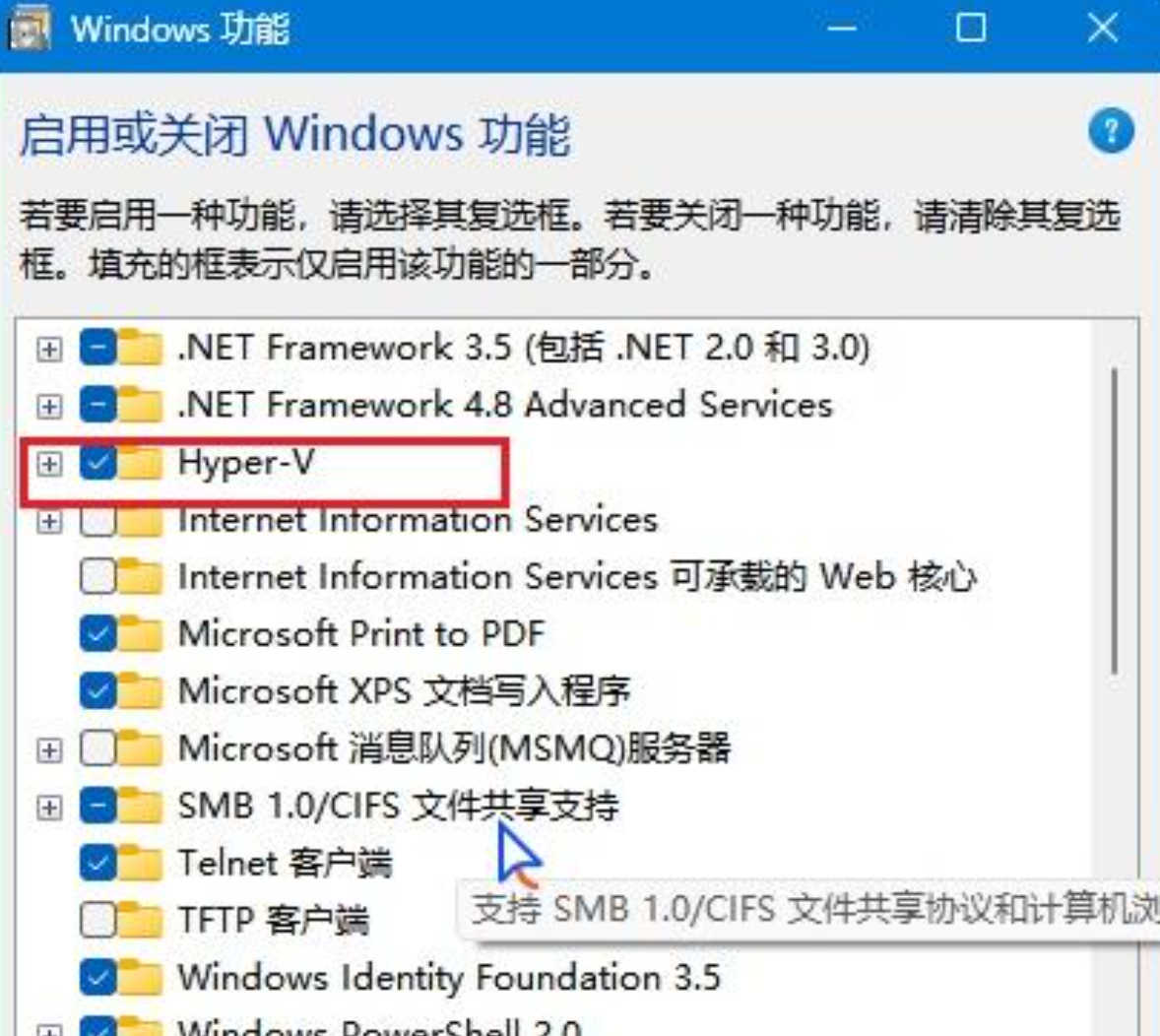
-
点击
确定
3. Hyper-V安装虚拟操作系统(windows/linux)
Windows10系统自带了一个程序,Hyper-V。我们通过这个程序安装windows虚拟机,就像在VMware Workstation上安装Linux操作系统的虚拟机一样。
- 运行(创建新的虚拟机)
(把磁盘设置在C盘以外的地方,减少系统负担)
3.1 安装/启动Hyper-V
控制面板->程序和功能->启用或关闭Windows功能。然后给Hyper-V的所有打勾,之后根据提示重启。
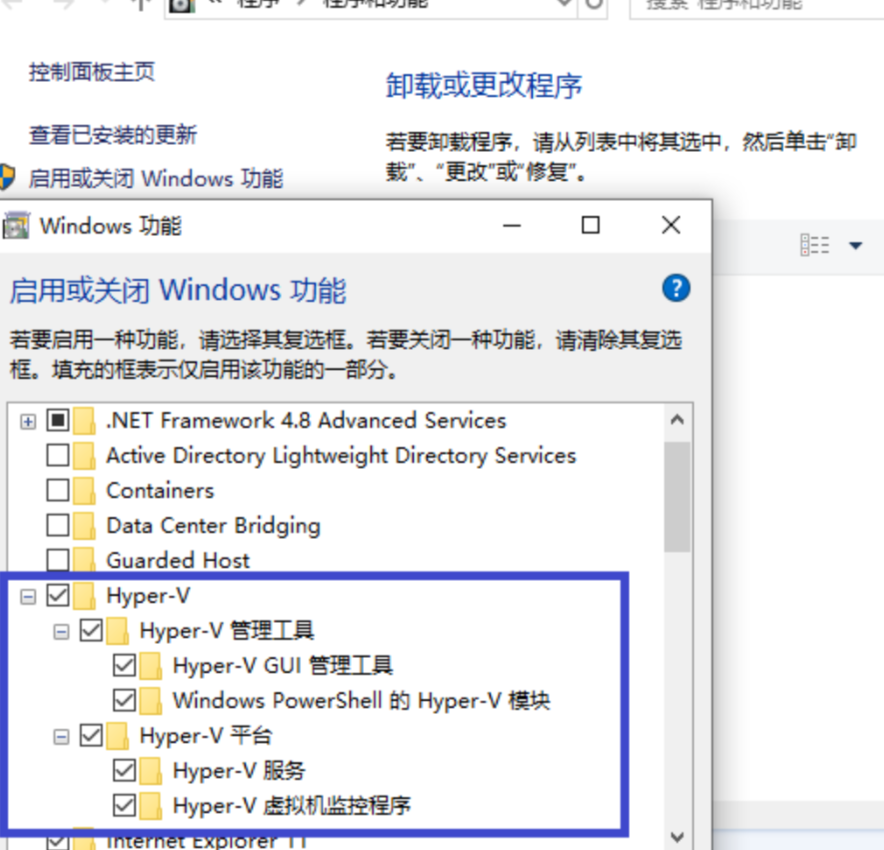
也可以cmd中输入命令:
bcdedit /set hypervisorlaunchtype on开启Hyper-V(根据提示,决定操作后是否重启电脑)
3.2 放入光盘映像文件iso
这可能需要我们自己下载一个iso文件。打开hyper-V管理器
创建第一个虚拟机
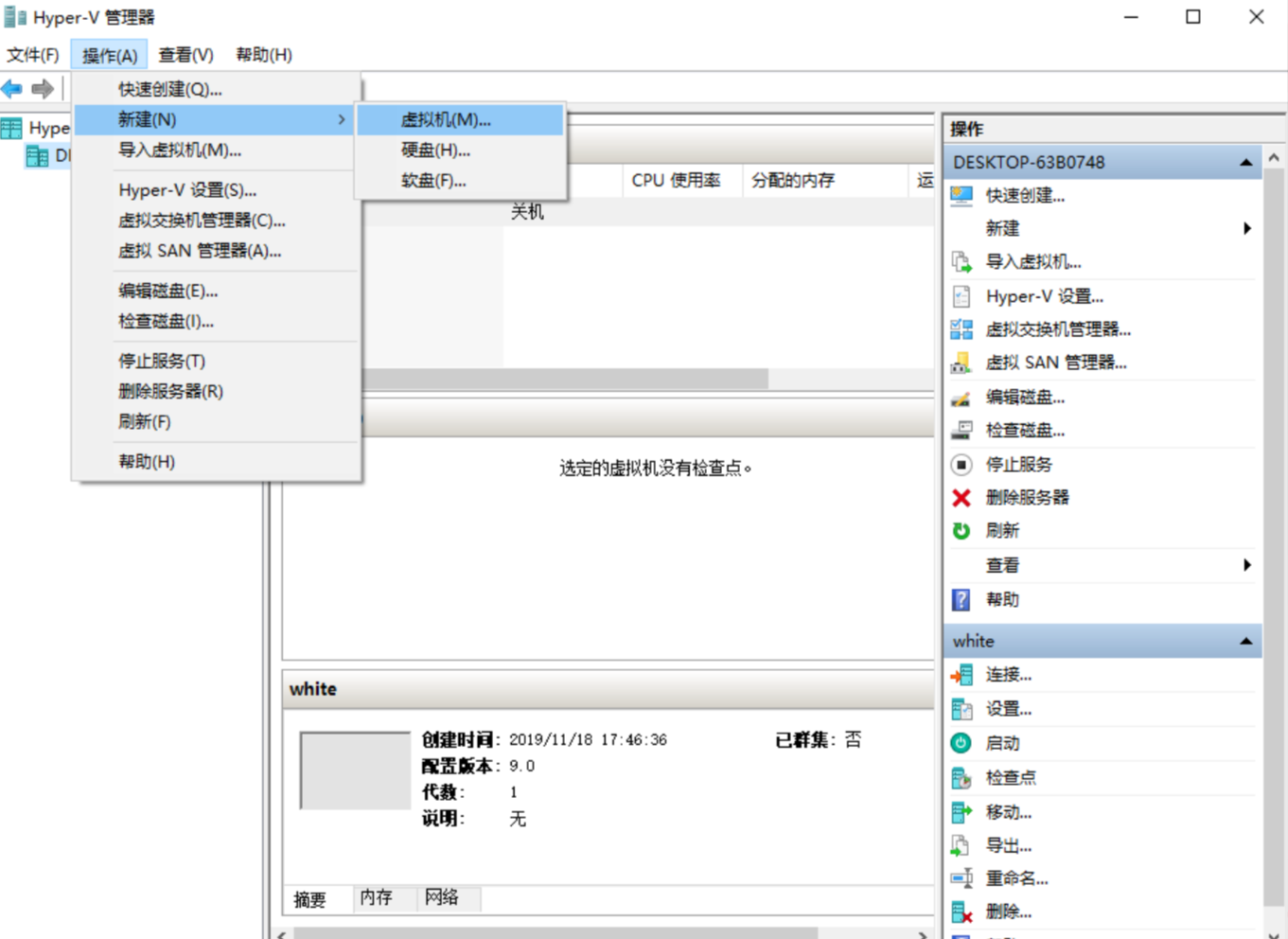
指定虚拟机名称和储存位置(可以趁机减轻系统/C盘负担)
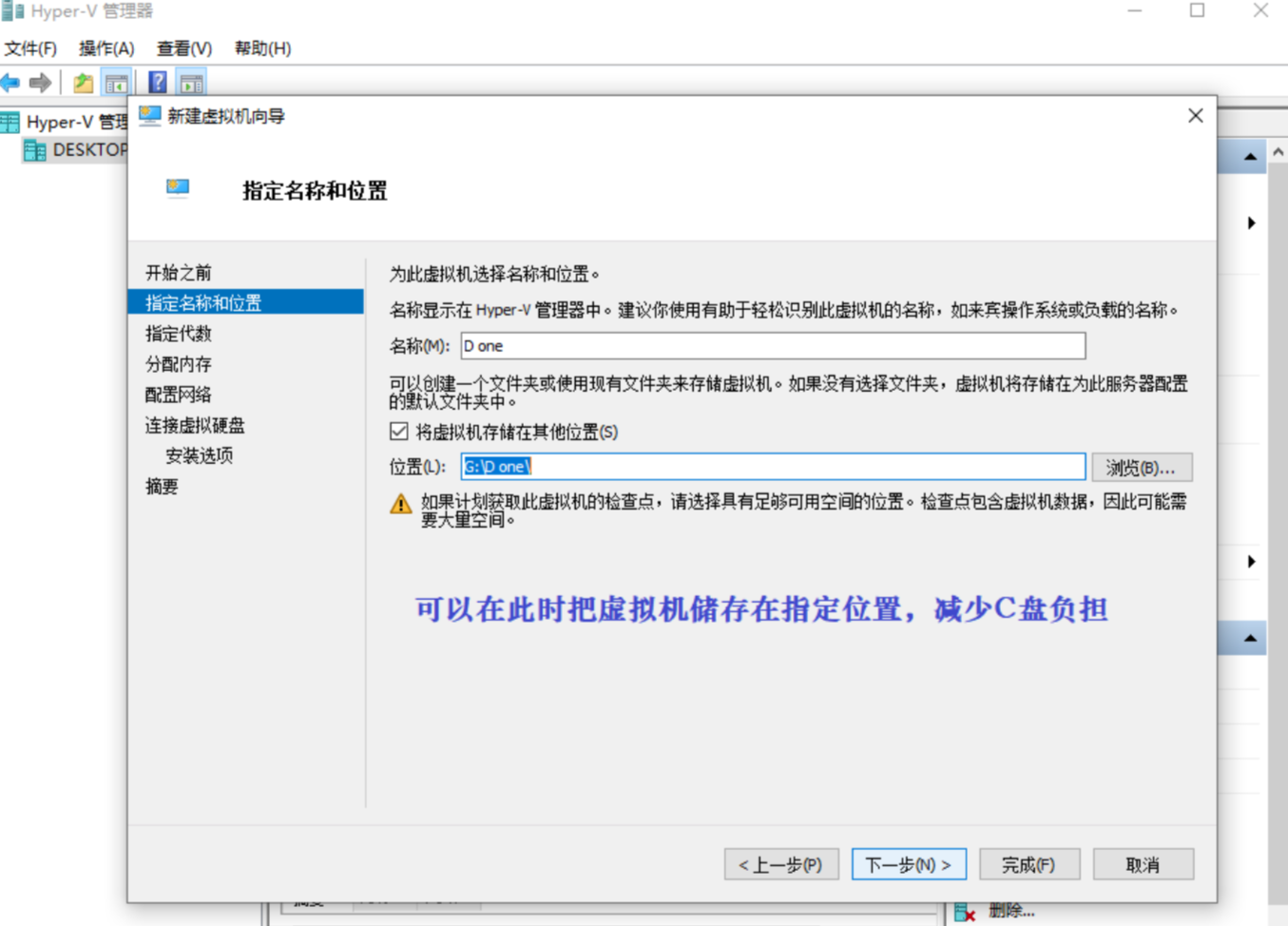
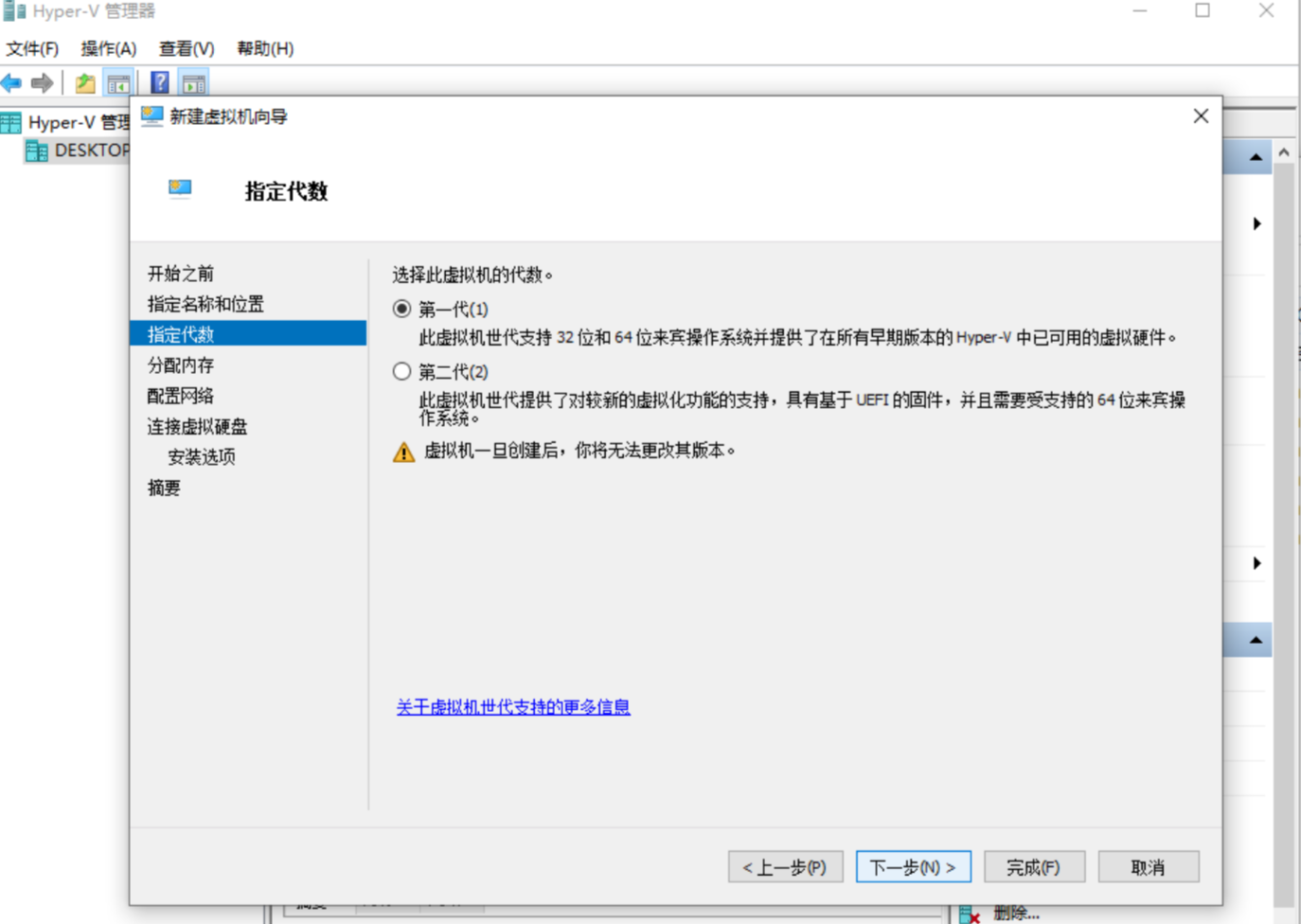
Windows选第一代,Linux选第二代
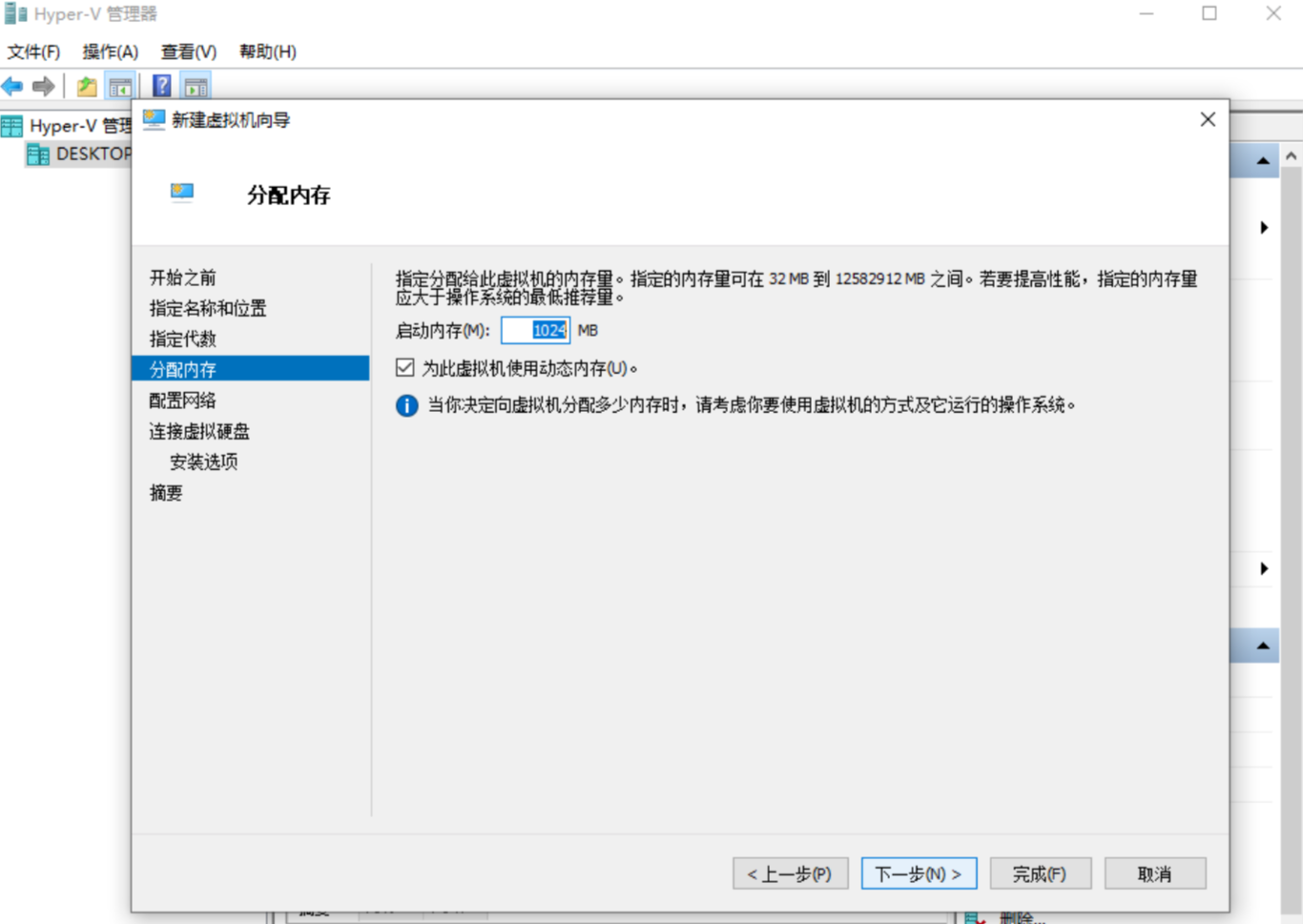
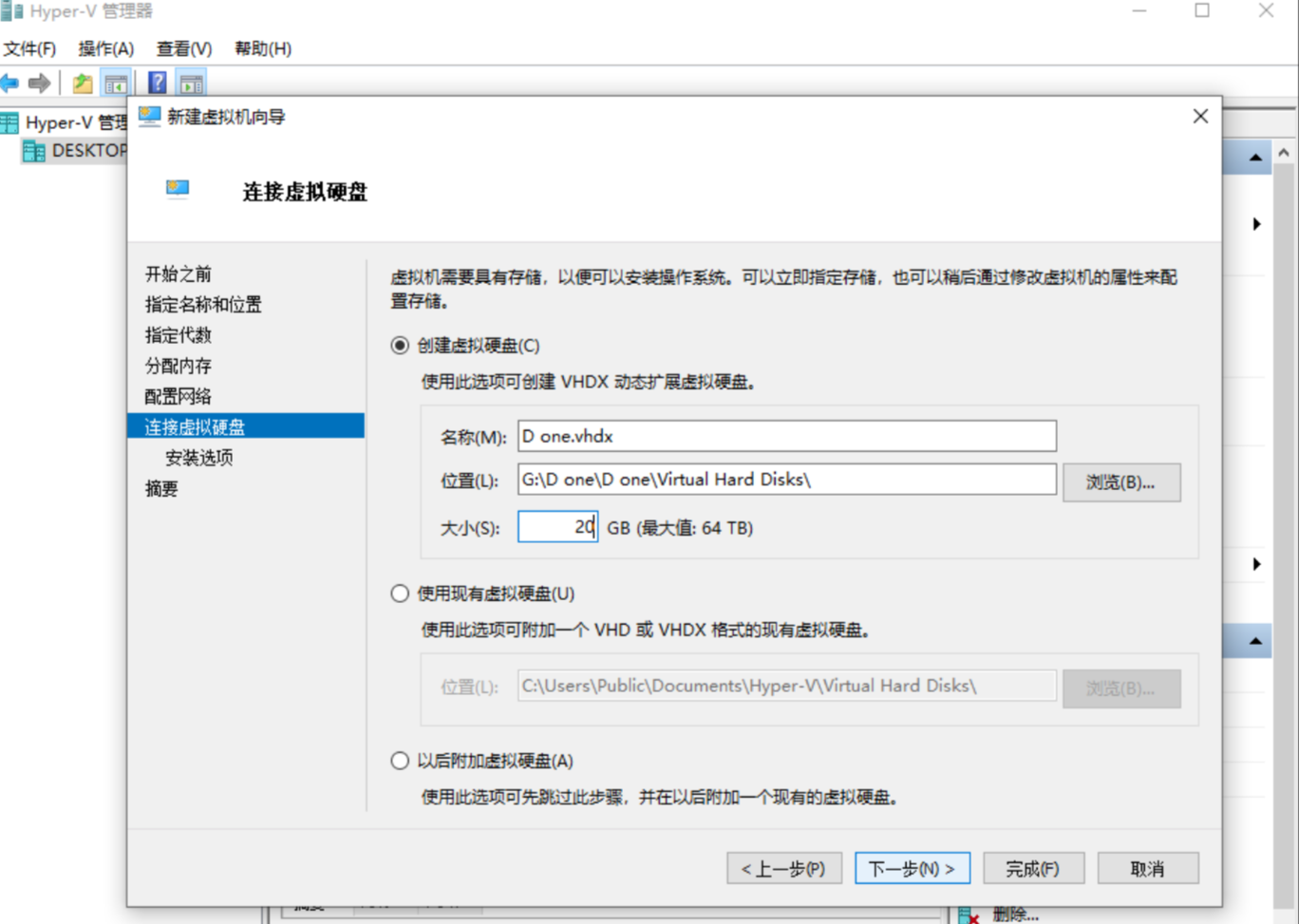
选中先前下载的iso映像文件:
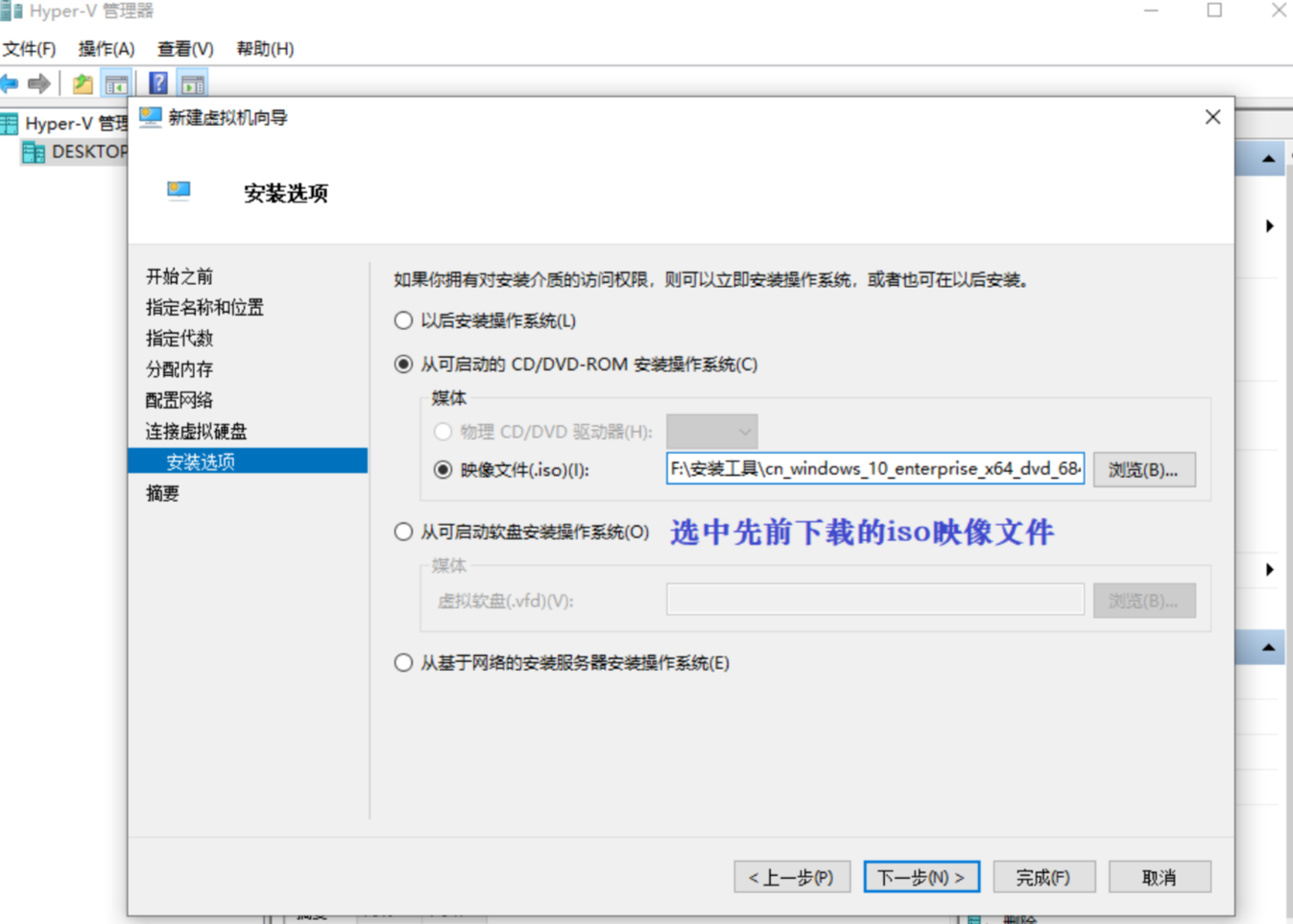
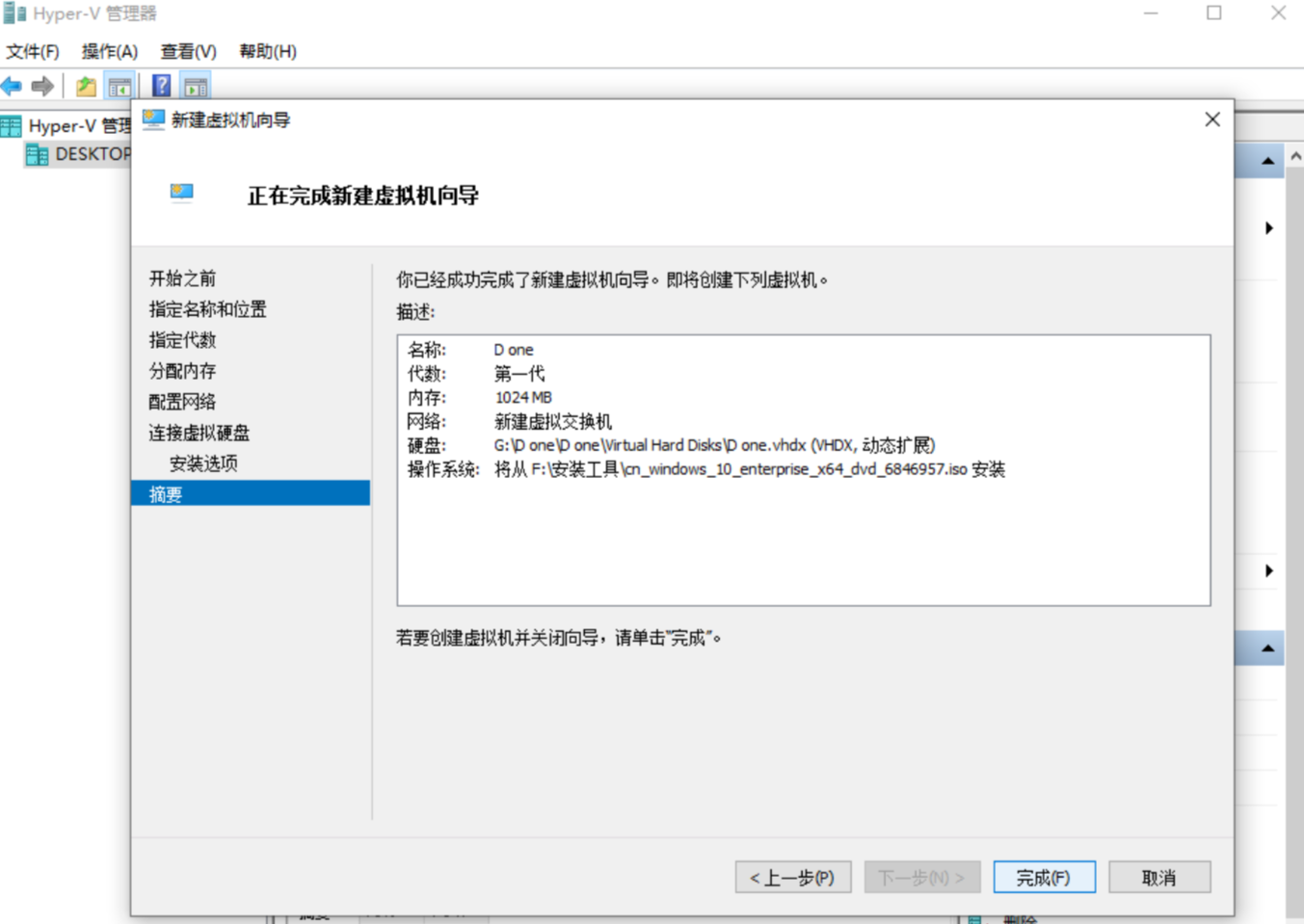
双击启动,然后就是之后的顺水推舟了。
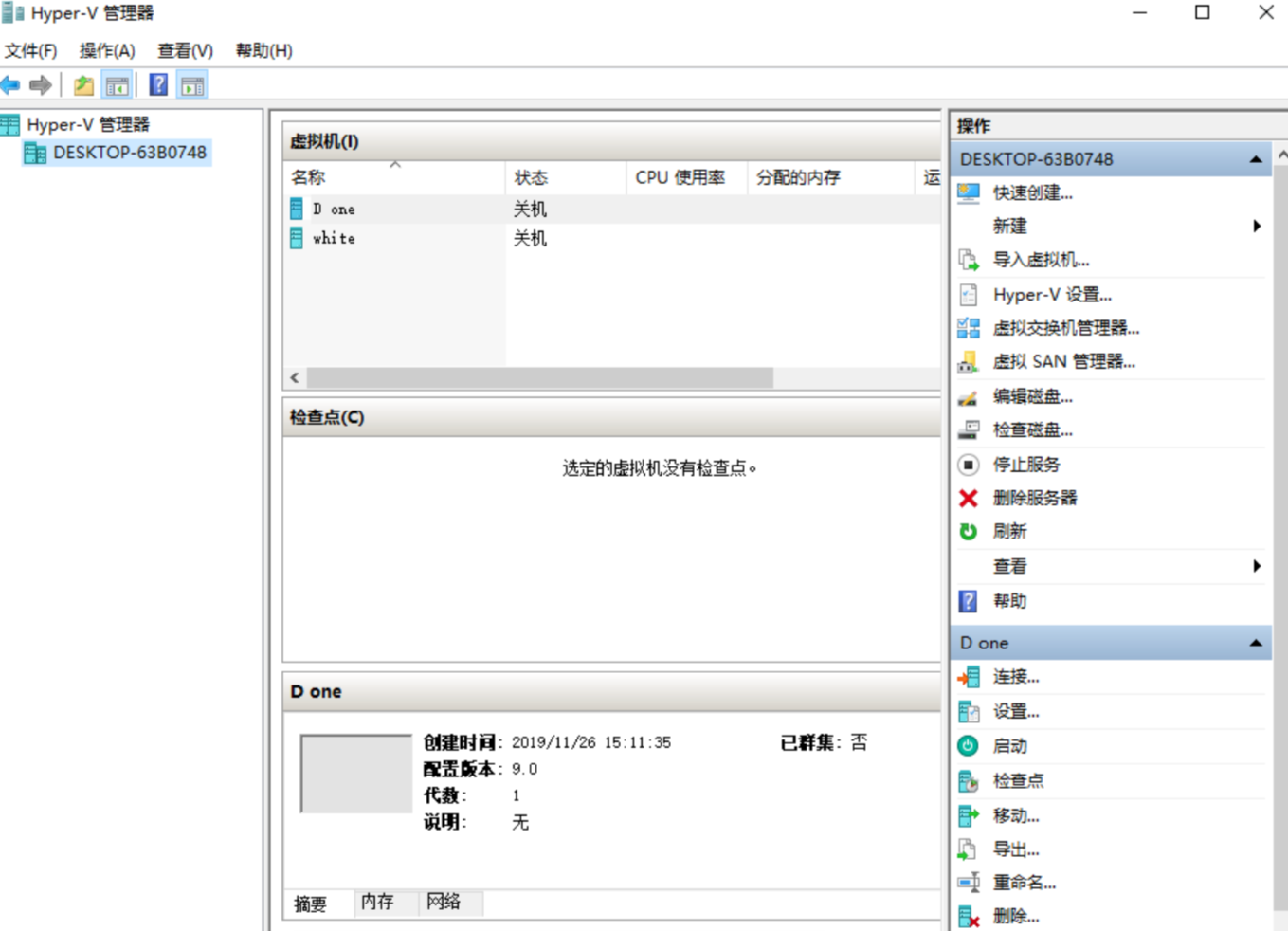
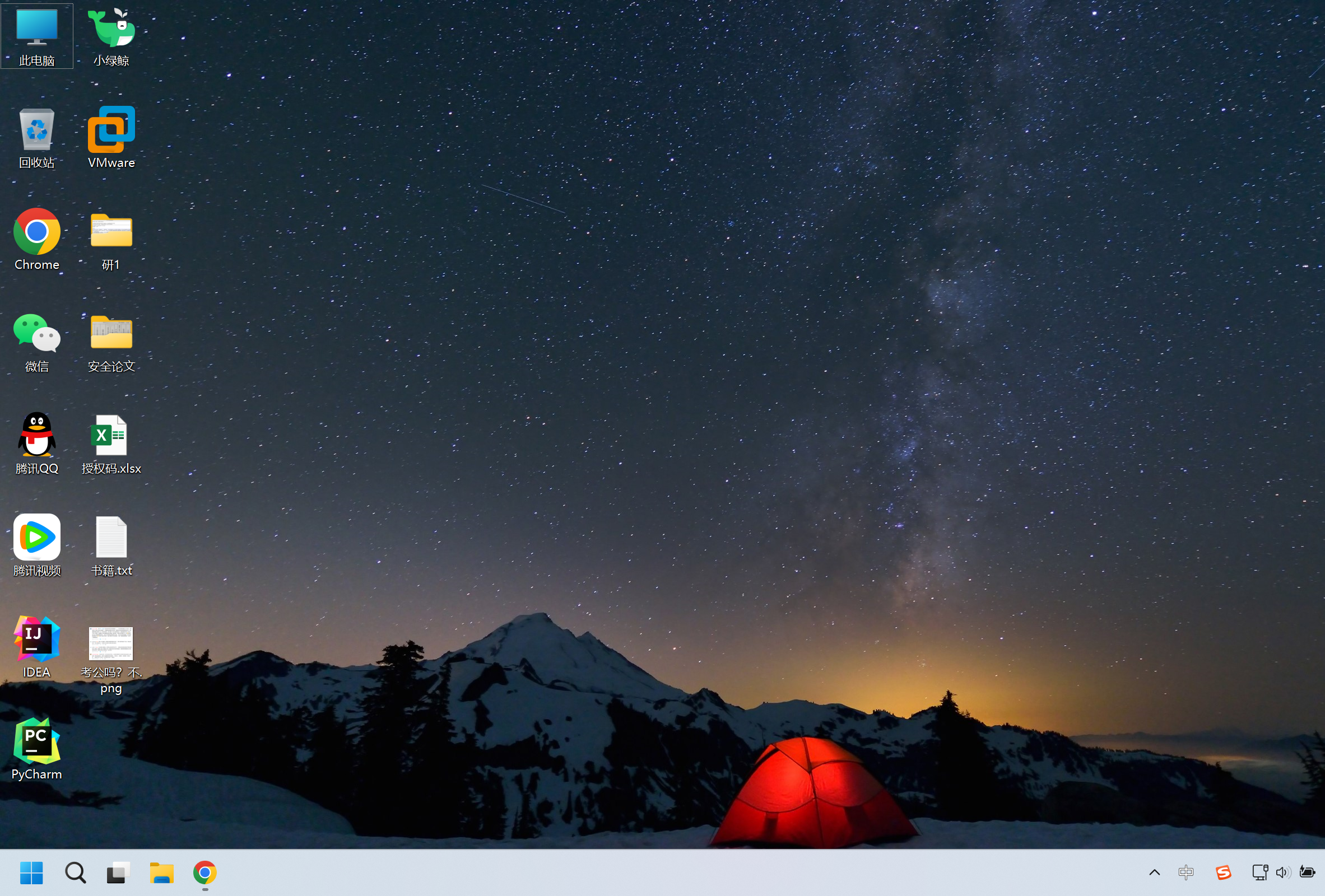
Reference
https://zhuanlan.zhihu.com/p/577980646
https://blog.csdn.net/weixin_45396563/article/details/103231281



